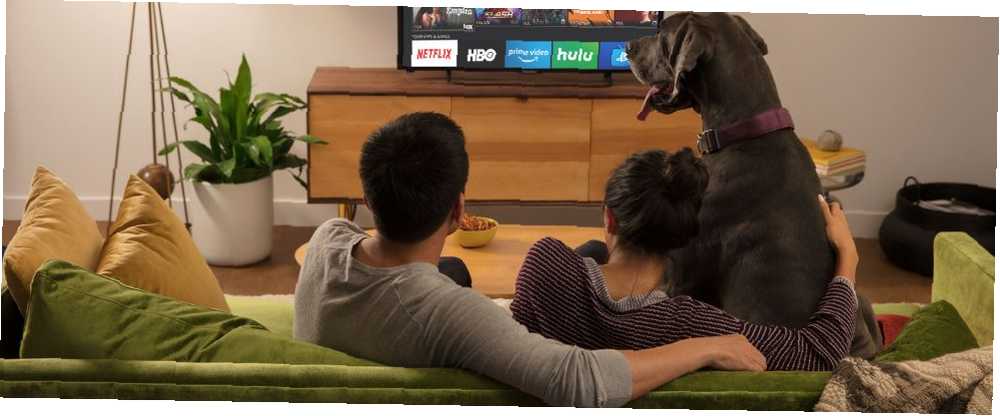
Mark Lucas
0
3869
174
Straż telewizyjna Amazon Fire podbiła świat przecinający sznur. Ale nie są idealne. Sam sprzęt często jest nieco opóźniony; może być konieczne poczekanie dodatkowych sekund na otwarcie aplikacji lub menu chwilowo zawiesi się, gdy będziesz w trakcie przewijania.
Jeśli twój Fire Stick jest trochę powolny i powolny, co powoduje problem? Jak możesz to naprawić, aby przyspieszyć swoje urządzenie? Czytaj dalej aby się dowiedzieć.
Dlaczego pałeczki Amazon Fire TV są wolne?
Zazwyczaj przyczyną problemu jest jedna z dwóch rzeczy:
- Przegrzane urządzenie.
- Zbyt rozdęte urządzenie.
Niestety, Amazon Fire TV Sticks często cierpi z powodu przegrzania. Jest to dobrze znany problem, na który narzeka wiele osób.
Gdy Fire Stick jest zbyt gorący, najbardziej wrażliwą częścią sprzętu jest komponent Wi-Fi. Dlatego jeśli twoje urządzenie często traci łączność, prawdopodobnie przyczyną jest przegrzanie.
Nawet jeśli Wi-Fi pozostaje w kontakcie, przegrzanie może spowodować ponowne uruchomienie urządzenia. Najpierw zobaczysz wskaźnik ostrzegawczy na ekranie. Jeśli nie usuniesz problemu, nastąpi ponowne uruchomienie.
Ustawienia, dzięki którym Twój Amazon Fire TV Stick będzie działał szybciej
Mając to na uwadze, spójrzmy na niektóre ustawienia, które możesz wyłączyć, co pomoże zmniejszyć obciążenie procesora urządzenia, a tym samym obniżyć jego temperaturę i umożliwić szybsze działanie karty Fire Stick.
1. Odtwarzanie wideo i dźwięku
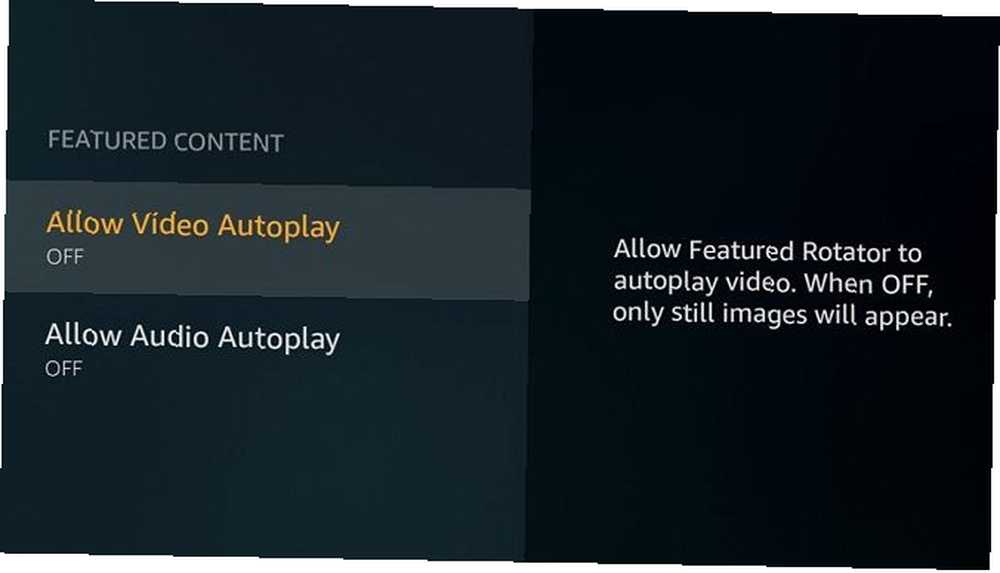
Domyślnie twój Amazon Fire Stick używa sekcji Polecane na ekranie głównym do odtwarzania filmów, które według jego algorytmów mogą Cię zainteresować. Filmy są odtwarzane w ciągłej pętli.
Wyłączenie tej funkcji znacznie zmniejszy obciążenie procesora. Możesz to zrobić, przechodząc do Ustawienia> Preferencje> Polecane treści i wyłączając oba Zezwalaj na automatyczne odtwarzanie wideo i Zezwalaj na automatyczne odtwarzanie dźwięku opcje.
2. Powiadomienia
Istnieje kilka rodzajów powiadomień na Fire TV Sticks. Amazon Appstore generuje powiadomienia o aktualizacjach aplikacji i innych usługach, a zainstalowane aplikacje mogą również tworzyć powiadomienia. Zazwyczaj informują Cię o nowościach lub świeżo dostępnych treściach.
Aby wyłączyć powiadomienia Appstore, przejdź do Ustawienia> Aplikacje> Appstore> Powiadomienia. Aby wyłączyć powiadomienia z innych aplikacji dla poszczególnych przypadków, przejdź do Ustawienia> Preferencje> Ustawienia powiadomień> Powiadomienia z aplikacji.
3. Automatyczne aktualizacje
Automatyczne aktualizacje służą ważnemu celowi Zwiększ swoje bezpieczeństwo cyfrowe: 7 rzeczy, które musisz aktualizować Zwiększ swoje bezpieczeństwo cyfrowe: 7 rzeczy, które musisz aktualizować Aby chronić się przed hakerami i wirusami, musisz aktualizować oprogramowanie i sprzęt. Ale które urządzenia wymagają aktualizacji? . Zapewniają, że zawsze masz najnowsze funkcje i poprawki bezpieczeństwa.
Jednak po włączeniu aktualizacje mogą wystąpić w dowolnym momencie w tle. Zamiast tego, jeśli wyłączysz automatyczne aktualizacje, możesz przejąć kontrolę nad procesem. Odłóż na bok, gdy niczego nie oglądasz, i uruchom proces aktualizacji ręcznie.
Aby wyłączyć tę funkcję, przejdź do Ustawienia> Aplikacje> Appstore> Aktualizacje automatyczne.
Uwaga: Zawsze powinieneś upewnić się, że korzystasz z najnowszej wersji aplikacji. Jeśli wyłączysz aktualizacje, nie zapomnij sprawdzić.
4. Wyłącz nieużywane usługi
Fire Stick ma wbudowane inne usługi Amazon. Należą do nich Prime Photos i Whispersync.
Prime Photos zapewnia nieograniczone miejsce do przechowywania zdjęć od członków Prime; Whispersync synchronizuje postępy, wysokie wyniki i inne dane z gier na wszystkich urządzeniach Amazon.
Jeśli nie korzystasz z żadnej z usług, powinieneś je wyłączyć. Aby wyłączyć Prime Photos, przejdź do Ustawienia> Aplikacje> Prime Photos i wyłącz oba Zezwalaj na połączenia gości i Uzyskaj dostęp do najlepszych zdjęć.
Aby wyłączyć Whispersync, musisz przejść do Ustawienia> Aplikacje> GameCircle> Whispersync dla gier.
5. Zbieranie danych
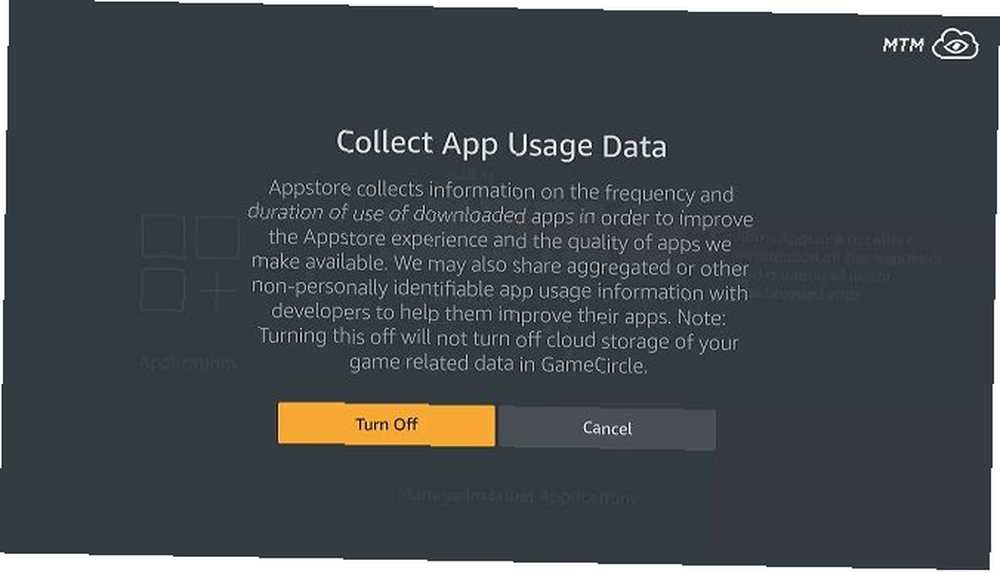
Nic dziwnego, że Twój Amazon Fire TV Stick jest ustawiony na zbieranie znacznej ilości danych o tobie podczas korzystania z urządzenia.
Jeśli wyłączysz wszystkie te ustawienia, poprawi to nie tylko bezpieczeństwo, ale także przyspieszy działanie twojego urządzenia; wszystkie techniki zbierania reprezentują energochłonne procesy w tle.
Znajdziesz ustawienia potrzebne do wyłączenia podziału na oba Prywatność i Monitorowanie danych menu.
Najpierw przejdź do Ustawienia> Preferencje> Ustawienia prywatności. Istnieją trzy ustawienia, które musisz wyłączyć. Oni są Dane użytkowania urządzenia, Zbierz dane o użytkowaniu aplikacji, i Reklamy oparte na zainteresowaniach.
Następnie przejdź do Ustawienia> Preferencje> Monitorowanie danych i wyłącz pojedyncze ustawienie.
Usuń nieużywane aplikacje i dane
Brzmi jak oczywisty punkt, ale należy usunąć wszelkie aplikacje, których nie używasz często.
Usunięcie aplikacji w oczywisty sposób odzyskuje miejsce zajmowane przez aplikację, ale także zabija proces działający w tle, który uruchomiła aplikacja, pomagając procesorowi być chłodniejszym.
Możesz także użyć jednej z wielu aplikacji do czyszczenia Androida 5 aplikacji na Androida, które naprawdę oczyszczają Twoje urządzenie (bez Placebos!) 5 aplikacji na Androida, które naprawdę czyszczą Twoje urządzenie (bez Placebos!) Te aplikacje do czyszczenia telefonów na Androida pomagają wyczyścić niepotrzebne pliki zajmujące miejsce na twoim urządzeniu. aby usunąć stare używane pliki z urządzenia.
Zwykle należy zachować ostrożność podczas korzystania z takich aplikacji; mogą wyrządzić więcej szkody niż pożytku. Ponieważ jednak Fire Stick nie oferuje natywnej aplikacji do eksploracji plików, umożliwiającej ręczne wykonanie tego procesu, stanowią najlepszą alternatywę.
Możesz bezpiecznie usuwać stare pliki APK, pozostałe pliki ze starych aplikacji, pliki dziennika i treści reklamowe.
Hacki sprzętowe dla Amazon Fire TV Stick
Wreszcie są dwa hacki sprzętowe, które możesz wypróbować. Drugi z nich wymaga miejsca na majsterkowanie. MakeUseOf nie ponosi odpowiedzialności, jeśli coś pójdzie nie tak!
1. Zmień gniazdo USB
Jeśli zasilasz Fire TV Stick z sieci, odbiera on prąd elektryczny przez całą dobę, a zatem jest już ciepły, gdy zaczniesz go używać. Jest podobny do tego, jak telefon jest ciepły w dotyku po naładowaniu go przez noc.
Dlatego jeśli telewizor ma wolny port USB, należy go użyć do zasilania karty Fire Stick. W ten sposób urządzenie będzie zasilane tylko wtedy, gdy telewizor jest włączony.
2. Wykonaj otwory w plastikowej obudowie
Inną popularną sztuczką jest fizyczne dziurkowanie w plastikowej obudowie Amazon Fire Stick. Umożliwi to przepływ większej ilości powietrza wokół wewnętrznego sprzętu, przyczyniając się w ten sposób do obniżenia temperatury.
Klipsy na plastikowej obudowie można dość łatwo podważyć za pomocą płaskiego śrubokręta lub długiego paznokcia.
Po zdjęciu obudowy możesz użyć małego wiertła, aby wykonać kilka otworów. Bądź delikatny podczas wiercenia.
Aby zobaczyć proces bardziej szczegółowo, sprawdź wideo poniżej:
Dalsza optymalizacja kija telewizyjnego Amazon Fire
Przyspieszanie działania Fire Stick to tylko jedna z optymalizacji, które możesz zrobić, aby pomóc Ci uzyskać więcej radości z urządzenia.
Na przykład musisz upewnić się, że zainstalowałeś najlepsze aplikacje Amazon Fire TV Stick 12 najlepszych aplikacji do zainstalowania na nowej Amazon Fire TV lub Fire TV Stick 12 najlepszych aplikacji do zainstalowania na nowej Amazon Fire TV lub Fire TV Stick Wybieramy tylko najlepsze aplikacje Fire TV. Te aplikacje Amazon Fire TV Stick są jedynymi, których potrzebujesz do nowego urządzenia Fire TV. , pobrano aplikację myszy Fire Stick Jak używać myszy z Amazon Fire Stick, gdy pilot zawodzi Jak używać myszy z Amazon Fire Stick, gdy pilot zawiedzie Podczas bocznego ładowania aplikacji do Amazon Fire Stick, nie można się nimi poruszać za pomocą pilota urządzenia --- i wtedy będziesz potrzebować myszy. i nauczył się, jak sideload aplikacji, których nie ma w sklepie Amazon Appstore Jak sideload aplikacji na Amazon Fire TV Stick Jak sideload aplikacji na Amazon Fire TV Stick Oto jak zainstalować aplikacje Fire Stick, które nie są dostępne na Amazon. .











